Photoshop CS3教程:动画的淡入淡出
(编辑:jimmy 日期: 2026/1/8 浏览:3 次 )
上一节课Photoshop CS3教程:帧过渡的设置
Photoshop CS3制作平面动画的第五讲:动画淡入淡出与移动相结合时的处理手法。
先说一下上节课的作业,我们让大家制作的三个动画都是带有淡入淡出效果的,但仔细观察就会发现其中有不同之处。
第一个动画是随着文字移动而逐渐显现,移动到一半时文字最明显,然后又随着移动逐渐消隐。使用帧过渡来制作的话,就需要先确定好3个关键帧,第1帧文字应该在最右端,不透明度为0%(或隐藏图层);第2帧文字在中央位置,透明度为100%;第3帧文字在最左端,不透明度回到0%(或隐藏图层)。大致如下图所示。
然后分别在帧12,以及帧23之间进行过渡,各增加5帧左右即可。帧延迟时间可自行设定。在这个动画中,文字的淡入淡出是随着移动同时进行的。在整个移动过程中透明度始终在变化。

第二个动画中,文字在最右端淡入的时候是静止的,完全显现后才开始移动。移动到最左端后又在静止状态下淡出。那么它的关键帧应该为4帧,大致如下左图所示。分别在这4帧之间设定过渡即可。
虽然具体的过渡帧数可随意设定,但从设计方面考虑的话,帧12和帧34的过渡应该少一些,大约3至4帧即可。而帧23之间的过渡应相对多一些,大约6至7帧左右。这是因为在同样的距离上移动时,帧数越少每帧移动的越快,帧数越多则移动得越慢。如下右图所示就是3帧、4帧、7帧的每帧移动距离。从理论上来说,帧数越多则动画细节越丰富,也越细腻。
我们这个动画主要是展示文字内容,要让观看者看得清楚。如果把淡入淡出的帧数设定得很多,而移动的帧数很少的话,就会形成一种局面,那就是文字非常细腻地淡入,然后飞快移动,接着又非常细腻地淡出。或许观看者仍然可以明白文字的内容,但这样的表现手法是不恰当的。虽然某些时候这也可以成为一种非常规的表现手法。
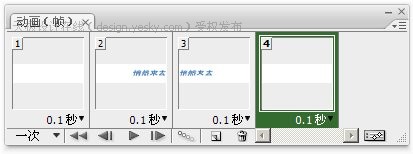
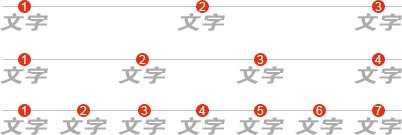
现在我们已经就同一个主题制作出两个动画,都带有淡入淡出和移动效果,但它们在表达上都有缺点。第一个动画的缺点在于不透明度的过渡太长,整个动画过程中文字只在其中1帧时是完全显现的。而之前之后都处于半透明状态。这不利于强调文字的重要性,并且可能令观看者阅读困难。
大家也许会觉得并不存在这个问题,因为第一个动画中的文字看上去很清晰。但我们是以100%的不透明度为最终显现状态的。这样按照5帧过渡来说,每一帧都有20%的递增,也就是第1帧虽为0%,但第2帧就达到了20%,因此阅读基本没什么问题。如果换一种情况,最终显现的不透明度并非100%,而是只有30%或更低时,每一帧中的不透明度递增也就变得很微小,这样尽管30%的最终不透明度足够满足阅读需要,但其淡入过程就会难以看清从而影响阅读。大家可以将最终不透明度设为30%、10%之类的再做做看。
相比之下,第二个动画就避免了这个缺点,它将淡入和淡出单独制作,在淡入完成(文字达到最终显现状态)后才开始移动,这就确保了文字在移动过程中始终保持其最终显现状态,无论是100%还是30%或其他。不过它同时存在另外一个缺点,那就是文字在起点和终点是静止的,这样破坏了移动的连贯性。
现在我们要将两者结合在一起,制作一个既有淡入淡出效果,也能较好展示文字的动画。思路是保留第一个动画中的文字全程移动,但将淡入和淡出压缩在头尾少数几帧内完成,从而保证文字在大部分移动过程中保持最终显现状态。如下左图,双向箭头表示淡入和淡出过程,上半部所示是第一个动画,可以看出淡入和淡出相加等于动画全程。下部所示是我们现在的构想,淡入加上淡出只占用全程的一半或更少。这样就能让文字以最终显现状态完成大部分的移动。
关键帧设定如下右图所示,分别在相邻的两帧时间设定过渡即可。帧1虽然看不见文字,但可以知道它正位于画面最右端,帧2中文字已经全部显现,位置也稍向左移动。这样帧12的过渡就完成了不透明度的全部变化,同时完成一小部分的移动。之后文字移动一段距离(帧23过渡)后,在接近左端处开始一边移动一边淡出(帧34过渡),与淡入相反。
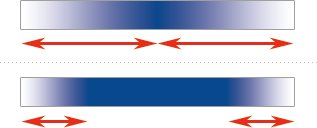
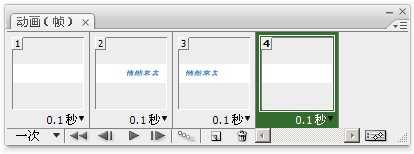
不知大家是否想到了这个动画在制作中会遇到的另外一个问题,那就是如何保证帧12的移动距离与帧23的距离对应。这里的对应不是说相等,而是指每帧移动的距离相同,假设帧12的过渡为3帧(ABC),帧23的过渡为6帧(DEFGHI),也就是1ABC2DEFGHI3共12帧。那么文字在这12帧中每帧的移动距离应当相等,才能形成较好的移动效果。但大家往往会做出前快后慢,或前慢后快的效果,就是因为对移动距离判断不足。这个问题很难解决,除非动用标尺精确计算距离,不然就只能多试验几次找出最合适的过渡帧数。
本课中要掌握的是淡入淡出在与移动相结合时的处理手法。最好的方式就在持续移动的情况下,用较短的帧数完成淡入淡出,同时应保持每帧移动距离相近。这样操作是有些繁琐,不过不用担心,很快就有办法解决的。 anisample01.rar
anisample01.rar
制作第三个动画的源文件我们在这里提供给大家( anisample01.rar),并不是认为大家做不出来,而是为了保证教学上的统一,我们需要用这个动画继续学习。大家也可以使用自己的作品。本课没有作业,但有一道思考题,就是如何在保持anisample01.psd原有20帧设定不变的情况下,制作出如下图所示的动画。
anisample01.rar),并不是认为大家做不出来,而是为了保证教学上的统一,我们需要用这个动画继续学习。大家也可以使用自己的作品。本课没有作业,但有一道思考题,就是如何在保持anisample01.psd原有20帧设定不变的情况下,制作出如下图所示的动画。
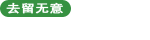
下一节我们介绍过渡帧动画的局限性。
Photoshop CS3制作平面动画的第五讲:动画淡入淡出与移动相结合时的处理手法。
先说一下上节课的作业,我们让大家制作的三个动画都是带有淡入淡出效果的,但仔细观察就会发现其中有不同之处。
第一个动画是随着文字移动而逐渐显现,移动到一半时文字最明显,然后又随着移动逐渐消隐。使用帧过渡来制作的话,就需要先确定好3个关键帧,第1帧文字应该在最右端,不透明度为0%(或隐藏图层);第2帧文字在中央位置,透明度为100%;第3帧文字在最左端,不透明度回到0%(或隐藏图层)。大致如下图所示。
然后分别在帧12,以及帧23之间进行过渡,各增加5帧左右即可。帧延迟时间可自行设定。在这个动画中,文字的淡入淡出是随着移动同时进行的。在整个移动过程中透明度始终在变化。

第二个动画中,文字在最右端淡入的时候是静止的,完全显现后才开始移动。移动到最左端后又在静止状态下淡出。那么它的关键帧应该为4帧,大致如下左图所示。分别在这4帧之间设定过渡即可。
虽然具体的过渡帧数可随意设定,但从设计方面考虑的话,帧12和帧34的过渡应该少一些,大约3至4帧即可。而帧23之间的过渡应相对多一些,大约6至7帧左右。这是因为在同样的距离上移动时,帧数越少每帧移动的越快,帧数越多则移动得越慢。如下右图所示就是3帧、4帧、7帧的每帧移动距离。从理论上来说,帧数越多则动画细节越丰富,也越细腻。
我们这个动画主要是展示文字内容,要让观看者看得清楚。如果把淡入淡出的帧数设定得很多,而移动的帧数很少的话,就会形成一种局面,那就是文字非常细腻地淡入,然后飞快移动,接着又非常细腻地淡出。或许观看者仍然可以明白文字的内容,但这样的表现手法是不恰当的。虽然某些时候这也可以成为一种非常规的表现手法。
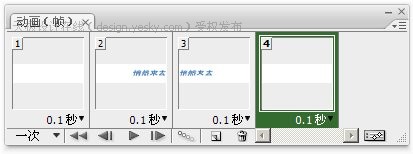
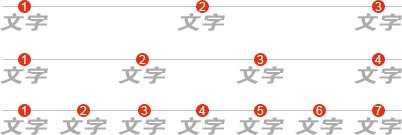
现在我们已经就同一个主题制作出两个动画,都带有淡入淡出和移动效果,但它们在表达上都有缺点。第一个动画的缺点在于不透明度的过渡太长,整个动画过程中文字只在其中1帧时是完全显现的。而之前之后都处于半透明状态。这不利于强调文字的重要性,并且可能令观看者阅读困难。
大家也许会觉得并不存在这个问题,因为第一个动画中的文字看上去很清晰。但我们是以100%的不透明度为最终显现状态的。这样按照5帧过渡来说,每一帧都有20%的递增,也就是第1帧虽为0%,但第2帧就达到了20%,因此阅读基本没什么问题。如果换一种情况,最终显现的不透明度并非100%,而是只有30%或更低时,每一帧中的不透明度递增也就变得很微小,这样尽管30%的最终不透明度足够满足阅读需要,但其淡入过程就会难以看清从而影响阅读。大家可以将最终不透明度设为30%、10%之类的再做做看。
相比之下,第二个动画就避免了这个缺点,它将淡入和淡出单独制作,在淡入完成(文字达到最终显现状态)后才开始移动,这就确保了文字在移动过程中始终保持其最终显现状态,无论是100%还是30%或其他。不过它同时存在另外一个缺点,那就是文字在起点和终点是静止的,这样破坏了移动的连贯性。
现在我们要将两者结合在一起,制作一个既有淡入淡出效果,也能较好展示文字的动画。思路是保留第一个动画中的文字全程移动,但将淡入和淡出压缩在头尾少数几帧内完成,从而保证文字在大部分移动过程中保持最终显现状态。如下左图,双向箭头表示淡入和淡出过程,上半部所示是第一个动画,可以看出淡入和淡出相加等于动画全程。下部所示是我们现在的构想,淡入加上淡出只占用全程的一半或更少。这样就能让文字以最终显现状态完成大部分的移动。
关键帧设定如下右图所示,分别在相邻的两帧时间设定过渡即可。帧1虽然看不见文字,但可以知道它正位于画面最右端,帧2中文字已经全部显现,位置也稍向左移动。这样帧12的过渡就完成了不透明度的全部变化,同时完成一小部分的移动。之后文字移动一段距离(帧23过渡)后,在接近左端处开始一边移动一边淡出(帧34过渡),与淡入相反。
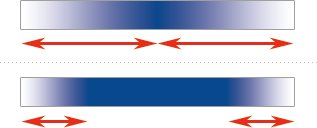
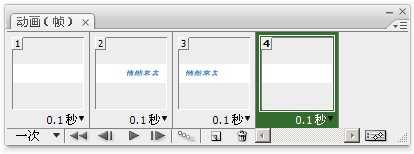
不知大家是否想到了这个动画在制作中会遇到的另外一个问题,那就是如何保证帧12的移动距离与帧23的距离对应。这里的对应不是说相等,而是指每帧移动的距离相同,假设帧12的过渡为3帧(ABC),帧23的过渡为6帧(DEFGHI),也就是1ABC2DEFGHI3共12帧。那么文字在这12帧中每帧的移动距离应当相等,才能形成较好的移动效果。但大家往往会做出前快后慢,或前慢后快的效果,就是因为对移动距离判断不足。这个问题很难解决,除非动用标尺精确计算距离,不然就只能多试验几次找出最合适的过渡帧数。
本课中要掌握的是淡入淡出在与移动相结合时的处理手法。最好的方式就在持续移动的情况下,用较短的帧数完成淡入淡出,同时应保持每帧移动距离相近。这样操作是有些繁琐,不过不用担心,很快就有办法解决的。
 anisample01.rar
anisample01.rar制作第三个动画的源文件我们在这里提供给大家(
 anisample01.rar),并不是认为大家做不出来,而是为了保证教学上的统一,我们需要用这个动画继续学习。大家也可以使用自己的作品。本课没有作业,但有一道思考题,就是如何在保持anisample01.psd原有20帧设定不变的情况下,制作出如下图所示的动画。
anisample01.rar),并不是认为大家做不出来,而是为了保证教学上的统一,我们需要用这个动画继续学习。大家也可以使用自己的作品。本课没有作业,但有一道思考题,就是如何在保持anisample01.psd原有20帧设定不变的情况下,制作出如下图所示的动画。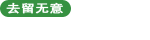
下一节我们介绍过渡帧动画的局限性。
下一篇:Photoshop入门教程:制作水晶按钮